페이스북 라이브 하는 방법
알아야 할 사항
- 데스크톱: Chrome을 열고 Facebook.com으로 이동합니다. 홈페이지 또는 프로필 페이지에서 다음을 선택합니다. 라이브 비디오 게시물 생성 필드 아래에 있습니다.
- 웹캠이 연결되어 작동하는지 확인하고 설정과 기본 설정을 선택한 다음 생중계.
- Facebook 앱: 뉴스피드에서 살다. 카메라 선택, 테마, 설명 및 청중을 사용자 정의하십시오. 그런 다음 라이브 비디오 시작.
이 문서에서는 시작하는 방법에 대해 설명합니다. 라이브 스트리밍 비디오 당신과 연결하기 위해 페이스북 친구 또는 실시간으로 팬.
컴퓨터에서 웹으로 Facebook 라이브를 하는 방법
당신이 가지고있는 경우 웹캠 노트북에 내장되어 있거나 데스크톱 컴퓨터에 연결되어 있으면 Facebook.com을 통해 생방송을 시작할 수 있습니다.
-
에서 Facebook.com으로 이동합니다. 구글 크롬 웹 브라우저 필요한 경우 계정에 로그인합니다.
Facebook은 실시간 스트리밍을 위해 Google 크롬을 사용할 것을 권장합니다. 다른 웹 브라우저를 사용하는 경우 라이브 비디오에 최신 버전의 Chrome을 사용하라는 메시지가 표시될 수 있습니다.
-
뉴스피드, 프로필 또는 관리하는 페이지에서 생중계할 수 있습니다. 선택하다 라이브 비디오 "What's on your mind?"라는 게시물 작성 필드 아래.
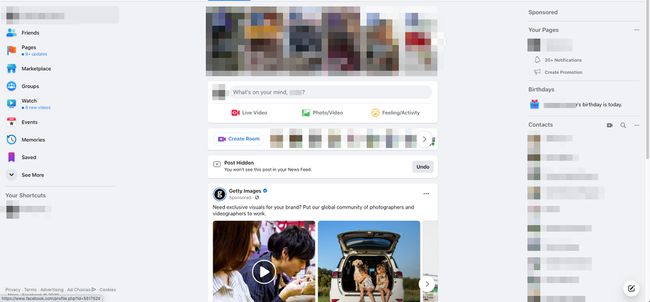
-
확인 웹캠이 작동 중입니다 연결되었습니다.
액세스를 허용하려면 Chrome 브라우저 설정을 업데이트해야 할 수 있습니다.
라이브 스트림에 대한 설정 및 기본 설정을 선택합니다. 아래에서 스트리밍할 시간 선택 살다 부분. 아래에서 내 스트림을 볼 수 있는 사람을 선택하세요. 우편 부분.
옆에 시작하다, 카메라, 스트리밍 소프트웨어 또는 페어링된 인코더를 사용하도록 선택합니다.
-
아래의 설정 섹션에서 보기 및 스트리밍 옵션을 선택합니다. NS 설정 섹션에서는 카메라와 마이크를 선택하고 화면 공유 옵션을 선택할 수 있습니다.
스트리밍 소프트웨어와 함께 Facebook Live를 사용하려면 라이브를 시작하기 전에 서버 URL 또는 스트림 키를 복사하여 소프트웨어 설정을 입력하세요.
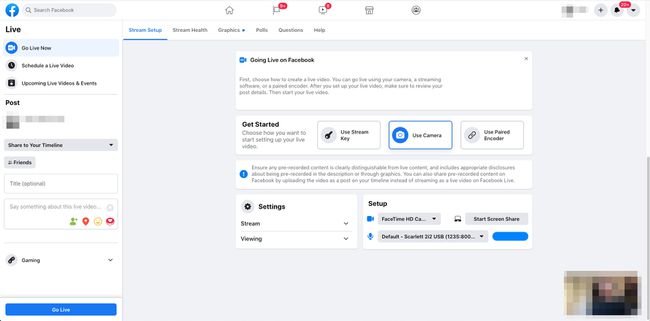
-
선택하다 생중계 스트리밍을 시작하려면 왼쪽 하단 모서리에 있는
Facebook Live는 스트리밍 소프트웨어에서도 작동합니다. 라이브를 시작하기 전에 서버 URL 또는 스트림 키를 복사하여 소프트웨어 설정에 입력하십시오.
모바일 장치에서 앱에서 Facebook Live를 수행하는 방법
iOS 또는 Android용 공식 Facebook 앱에서 Facebook Live를 사용할 수도 있습니다. Facebook Live의 앱 버전에는 웹 버전에서 제공하지 않는 몇 가지 추가 기능이 있습니다.
다음 지침은 Facebook iOS 앱을 사용하여 표시됩니다. Android 사용자는 따라할 수 있지만 몇 가지 약간의 차이점을 알 수 있습니다.
-
뉴스피드, 프로필 또는 앱에서 관리하는 페이지에서 생중계할 수 있습니다.
- 뉴스피드에서 살다 아래 버튼 무슨 생각을 하고 있니? 들.
- 프로필에서 무슨 생각을 하고 있니? 필드를 누른 다음 라이브 비디오 옵션.
- 관리하는 페이지에서 살다 아래 버튼 게시물 작성.
Facebook이 기기의 카메라와 마이크에 액세스하도록 허용해야 할 수도 있습니다.
-
라이브를 시작하기 전에 라이브 비디오를 사용자 정의하기 위해 여러 가지 작업을 수행할 수 있습니다.
- 카메라 뒤집기: 탭 카메라 전면 및 후면 카메라 간에 전환하려면 왼쪽 상단 모서리에 있는 아이콘을 클릭합니다.
- 플래시 활성화: 탭 플래시 저조도에서 아이콘을 눌러 비디오를 밝게 합니다.
- 기부금 모으기: 오른쪽 상단의 점 세 개를 누른 다음 기부 버튼 추가.
- 설명 쓰기: 라고 적힌 텍스트를 탭합니다. 설명을 추가하려면 탭하세요. 시청자에게 동영상의 내용을 알릴 수 있습니다.
- 효과 추가: 탭 마법의 지팡이 아이콘을 사용하여 라이브 비디오에 재미있는 필터와 효과를 적용할 수 있습니다.
- 테마 추가: 더하기 기호를 탭하여 라이브 비디오에 다른 테마를 설정합니다.
을 탭하여 다른 사용자를 귀하와 함께 라이브 비디오를 호스트하도록 초대할 수 있습니다. 친구를 데려와 주제. 그들이 당신의 초대를 수락하면 당신과 당신의 게스트는 분할 화면의 라이브 비디오에 나타납니다.
-
탭하여 라이브 비디오를 공유할 위치를 선택하십시오. NS 필드(예: 공개, 스토리, 친구, 친구 제외, 그룹 및 기타).
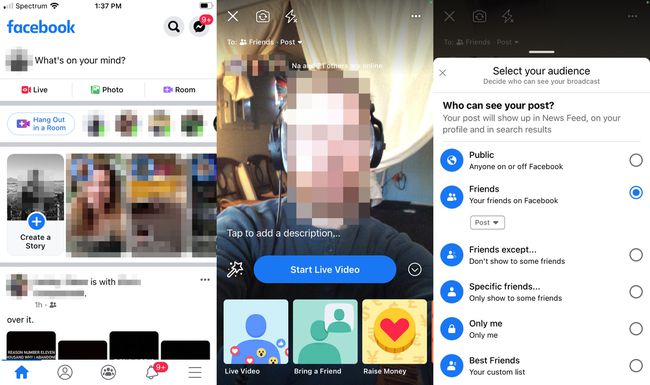
수도꼭지 라이브 비디오 시작 완료되면.
실시간 스트리밍 중 및 이후에 발생하는 일
생방송을 시작하면 동영상 상단에 시청자 수가 표시됩니다. 개수는 동영상을 시청하기 위해 시청한 사람의 수를 보여줍니다. 당신은 또한 본다 반응 시청자로부터 들어오는 댓글입니다.
댓글에서 욕설이나 원치 않는 행동을 경험했다면 댓글 작성자의 프로필 사진을 누르고 블록 라이브 비디오에서 꺼내어 다시 액세스하지 못하도록 합니다.
라이브 비디오를 종료하려면 마치다 웹에서 NS 앱에서. 라이브 비디오를 다운로드하여 자신을 위한 사본을 만들고 타임라인이나 페이지에 게시하여 친구나 팬이 나중에 볼 수 있도록 하는 옵션이 있습니다.
